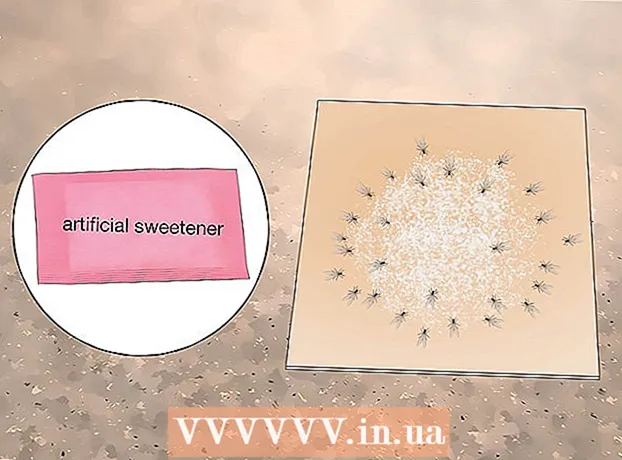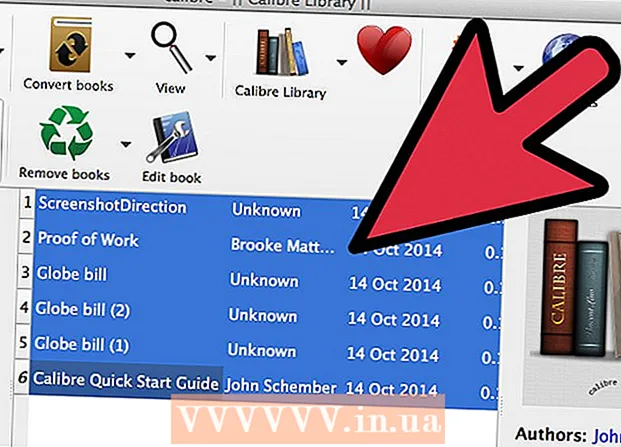Autor:
Florence Bailey
Erstelldatum:
26 Marsch 2021
Aktualisierungsdatum:
1 Juli 2024

Inhalt
In diesem Artikel erfahren Sie, wie Sie in Adobe Illustrator auf einem Windows- oder Mac OS X-Computer oder in Adobe Illustrator Draw, einer mobilen Anwendung mit weniger Funktionen als die Desktop-Version von Illustrator, ein Bild zu einer Datei hinzufügen.
Schritte
Methode 1 von 2: Auf einem Computer
 1 Öffnen Sie die Datei in Adobe Illustrator. Starten Sie dazu Illustrator, klicken Sie auf Datei (in der Menüleiste)> Öffnen und wählen Sie dann die Datei aus, zu der Sie das Bild hinzufügen möchten.
1 Öffnen Sie die Datei in Adobe Illustrator. Starten Sie dazu Illustrator, klicken Sie auf Datei (in der Menüleiste)> Öffnen und wählen Sie dann die Datei aus, zu der Sie das Bild hinzufügen möchten. - Um eine neue Datei zu erstellen, klicken Sie auf Datei (in der Menüleiste)> Neu.
 2 Klicke auf Datei in der Menüleiste. Dieses Menü befindet sich oben auf dem Bildschirm.
2 Klicke auf Datei in der Menüleiste. Dieses Menü befindet sich oben auf dem Bildschirm.  3 Klicke auf Platz.
3 Klicke auf Platz. 4 Wählen Sie das Bild aus, das Sie hinzufügen möchten.
4 Wählen Sie das Bild aus, das Sie hinzufügen möchten. 5 Klicke auf Platz.
5 Klicke auf Platz. 6 Platzieren Sie das Bild nach Bedarf.
6 Platzieren Sie das Bild nach Bedarf.- Ziehen Sie eine Ecke des Bildes nach innen oder außen, um die Größe des Bildes zu ändern.
 7 Klicke auf In Verbindung gebracht. Es befindet sich in der Symbolleiste oben im Fenster.
7 Klicke auf In Verbindung gebracht. Es befindet sich in der Symbolleiste oben im Fenster.  8 Klicke auf Datei in der Menüleiste.
8 Klicke auf Datei in der Menüleiste. 9 Klicke auf Speichern. Das ausgewählte Bild wird der Datei hinzugefügt.
9 Klicke auf Speichern. Das ausgewählte Bild wird der Datei hinzugefügt.
Methode 2 von 2: Auf einem Mobilgerät
 1 Öffnen Sie Adobe Illustrator Draw. Sein Symbol sieht aus wie eine orangefarbene Feder (aus einem Füllfederhalter) auf schwarzem Hintergrund.
1 Öffnen Sie Adobe Illustrator Draw. Sein Symbol sieht aus wie eine orangefarbene Feder (aus einem Füllfederhalter) auf schwarzem Hintergrund. - Adobe Illustrator Draw ist eine kostenlose App, die im Apple App Store (iPhone / iPad) oder im Google Play Store (Android) erhältlich ist.
- Melden Sie sich bei Ihrem Adobe-Konto an (es sei denn, dies geschah automatisch). Klicken Sie auf "Registrieren", wenn Sie kein Konto haben.
 2 Klicken Sie auf das Projekt. Wählen Sie das Projekt aus, zu dem Sie das Bild hinzufügen möchten.
2 Klicken Sie auf das Projekt. Wählen Sie das Projekt aus, zu dem Sie das Bild hinzufügen möchten. - Um ein neues Projekt zu erstellen, klicken Sie auf das weiße „+“-Zeichen im orangefarbenen Kreis in der unteren rechten Ecke des Bildschirms.
 3 Wählen Sie ein Format aus. Auf der rechten Seite des Bildschirms wird eine Liste mit Formaten angezeigt.
3 Wählen Sie ein Format aus. Auf der rechten Seite des Bildschirms wird eine Liste mit Formaten angezeigt.  4 Klicken Sie auf das orangefarbene Schild +. Es befindet sich in einem weißen Kreis auf der rechten Seite des Bildschirms.
4 Klicken Sie auf das orangefarbene Schild +. Es befindet sich in einem weißen Kreis auf der rechten Seite des Bildschirms.  5 Klicke auf Bildebene. Es befindet sich am unteren Rand des Bildschirms.
5 Klicke auf Bildebene. Es befindet sich am unteren Rand des Bildschirms.  6 Wählen Sie die Quelle des Bildes aus.
6 Wählen Sie die Quelle des Bildes aus.- Tippen Sie auf Auf [Gerät], um ein Foto im Gerätespeicher auszuwählen.
- Klicken Sie auf „Foto aufnehmen“, um ein Foto mit der Kamera Ihres Geräts aufzunehmen.
- Klicken Sie auf Meine Dateien, um ein in Adobe Creative Cloud gespeichertes Bild zu verwenden.
- Klicken Sie auf Market oder Adobe Stock, um das Bild einer anderen Person zu kaufen und/oder herunterzuladen.
- Wenn Sie dazu aufgefordert werden, erlauben Sie Adobe Illustrator Draw, auf die Fotos oder die Kamera Ihres Geräts zuzugreifen.
 7 Klicken Sie auf oder nehmen Sie ein Foto auf, um es hinzuzufügen.
7 Klicken Sie auf oder nehmen Sie ein Foto auf, um es hinzuzufügen. 8 Platzieren Sie das Bild nach Bedarf.
8 Platzieren Sie das Bild nach Bedarf.- Ziehen Sie eine Ecke des Bildes nach innen oder außen, um die Größe des Bildes zu ändern.
 9 Klicke auf Bereit. Das ausgewählte Bild wird Ihrem Illustrator Draw-Projekt hinzugefügt.
9 Klicke auf Bereit. Das ausgewählte Bild wird Ihrem Illustrator Draw-Projekt hinzugefügt.